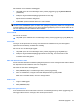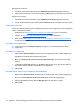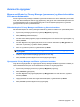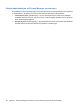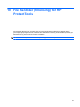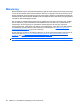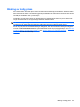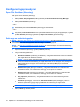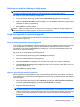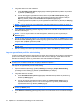HP ProtectTools User Guide - Windows XP, Windows Vista, Windows 7
3. Velg hvilke aktiva som skal makuleres:
a. Under Available shred options (tilgjengelige makuleringsalternativer) klikker du på aktiva
og deretter på Add (legg til).
b. Hvis du skal legge til egendefinerte aktiva, klikker du på Add Custom Option (legg til
egendefinert alternativ) og blar til eller skriver banen til filnavnet eller mappen. Klikk på
Åpne og deretter på OK. Under Available shred options (tilgjengelige
makuleringsalternativer) klikker du på det egendefinerte alternativet og deretter på Add (legg
til).
MERK: Hvis du vil fjerne et av de tilgjengelige makuleringsalternativene, klikker du på det og
deretter på Delete (slett).
4. Under Shred the following (makuler følgende) merker du av ved siden av alle aktiva som du vil
bekrefte makulering av.
MERK: Hvis du vil fjerne aktiva fra makuleringslisten, klikker du på dem og deretter på
Remove (fjern).
5. Hvis du vil beskytte filer eller mapper mot automatisk makulering, klikker du på Add (legg til) under
Do not shred the following (ikke makuler følgende) og blar til eller skriver banen til filnavnet eller
mappen. Klikk på Åpne og deretter på OK.
MERK: Hvis du vil fjerne aktiva fra ekskluderingslisten, klikker du på dem og deretter på
Delete (slett).
6. Når du er ferdig med å sette opp makuleringsprofilen, klikker du på Bruk og deretter på OK.
Lage en egendefinert profil for enkel sletting
Profilen for enkel sletting utfører vanlig sletting av aktiva uten makulering. Når du lager en egendefinert
profil for enkel sletting, angir du hvilke aktiva som skal tas med i slettingen, hvilke aktiva som skal
bekreftes før slettingen utføres, og hvilke aktiva som skal utelukkes fra slettingen.
MERK: Hvis du bruker det enkle slettealternativet, kan bleking av ledig plass utføres fra tid til annen
på aktiva som er slettet manuelt eller ved hjelp av Windows Papirkurv.
Slik lager du en egendefinert profil for enkel sletting:
1. Åpne File Sanitizer (filrensing) og klikk på Settings (innstillinger), Simple Delete Setting
(innstilling for enkel sletting) og deretter på View Details (vis detaljer).
2. Velg hvilke aktiva du vil slette:
a. Under Available delete options (tilgjengelige slettealternativer) klikker du på aktiva og
deretter på Add (legg til).
b. Hvis du vil legge til egendefinerte aktiva, klikker du på Add Custom Option (legg til
egendefinert alternativ), skriver inn et fil- eller mappenavn og klikker på OK. Klikk på
egendefinerte aktiva og deretter på Add (legg til).
MERK: Hvis du vil slette aktiva fra de tilgjengelige slettealternativene, klikker du på dem og
deretter på Delete (slett).
3. Under Delete the following (slett følgende) merker du av alle aktiva som du vil bekrefte slettingen
av.
72 Kapittel 10 File Sanitizer (filrensing) for HP ProtectTools